Afin de garantir la rapidité de la visualisation dans tous les clients ArcGIS, les couches de scènes ponctuelles permettent d’afficher d’importantes quantités de données ponctuelles. Vous pouvez symboliser les entités ponctuelles dans les couches de scènes ponctuelles à l’aide de symboles ponctuels avec effet Billboard ou contenant des couches de symboles ponctuels 3D. Une entité pouvant être représentée par un point peut être utilisée dans une couche de scènes ponctuelles.
Les couches de scènes ponctuelles sont automatiquement affinées pour améliorer les performances et la visibilité à des distances supérieures. L'affinage automatique n'affiche pas toutes les entités à des distances supérieures.
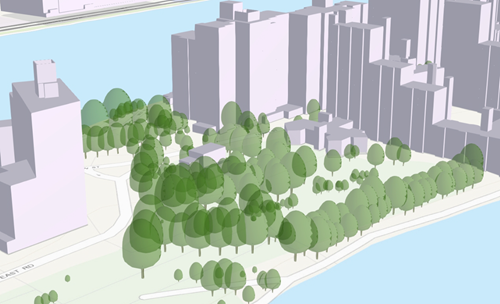
Visualisation
Une couche de scènes ponctuelles n’est prise en charge que dans la catégorie 3D d’une scène.
Vous pouvez effectuer une capture sur une couche d’entités ponctuelles lorsque la capture est activée.
Pour contrôler la visualisation et l’affichage d’une couche de scènes ponctuelles, sélectionnez la couche dans la fenêtre Contents (Contenu), puis cliquez sur l’onglet Scene Layer (Couche de scène). Définissez la plage de visibilité de la couche en ajustant les échelles Closest distance (Distance minimale)  et Farthest distance (Distance maximale)
et Farthest distance (Distance maximale)  .
.
Utilisez l’option Transparency (Transparence)  afin de définir un pourcentage de transparence pour voir à travers la couche et découvrir les informations situées en dessous. Ou faites glisser l’outil Swipe (Balayage)
afin de définir un pourcentage de transparence pour voir à travers la couche et découvrir les informations situées en dessous. Ou faites glisser l’outil Swipe (Balayage)  pour visualiser une scène et afficher les couches qui se trouvent dessous. Modifiez les options de gestion des faces et d’éclairage de la couche pour voir à travers la face avant ou arrière des points, selon le côté de la couche de scènes ponctuelles à partir duquel vous les visualisez. Accédez à la fenêtre Symbologie pour modifier la symbologie des couches de scènes ponctuelles. Pour en savoir plus sur la modification de l’apparence d’une couche de scènes, reportez-vous à la rubrique Modifier l’apparence de la couche.
pour visualiser une scène et afficher les couches qui se trouvent dessous. Modifiez les options de gestion des faces et d’éclairage de la couche pour voir à travers la face avant ou arrière des points, selon le côté de la couche de scènes ponctuelles à partir duquel vous les visualisez. Accédez à la fenêtre Symbologie pour modifier la symbologie des couches de scènes ponctuelles. Pour en savoir plus sur la modification de l’apparence d’une couche de scènes, reportez-vous à la rubrique Modifier l’apparence de la couche.
Pour accéder aux propriétés générales et d’affichage d’une couche de scènes ponctuelles, cliquez avec le bouton droit sur la fenêtre Contents (Contenu) et cliquez sur Properties (Propriétés). La boîte de dialogue Layer Properties (Propriétés de la couche) s’affiche. Modifiez le mode d’élévation de la couche de scène ou le décalage sur la page Elevation (Élévation). La définition d’une expression n’est pas prise en charge avec l’option de champ.
Fenêtres contextuelles
Lorsque vous affichez une couche de scènes, vous pouvez identifier les informations attributaires concernant une entité en particulier sans effectuer de sélection, ni interférer avec une sélection existante en ouvrant une fenêtre contextuelle. Utilisez l’outil Explore (Explorer)  pour sélectionner une entité, ou tracez une zone de sélection tout en appuyant sur la touche Ctrl pour sélectionner plusieurs entités. La fenêtre Pop-up (Fenêtre contextuelle) contient la liste des entités identifiées, regroupées par couche, et une liste mise en forme d’attributs de champs. Lorsque vous créez ou utilisez un objet 3D ou une couche de scène ponctuelle, vous pouvez configurer les fenêtres contextuelles.
pour sélectionner une entité, ou tracez une zone de sélection tout en appuyant sur la touche Ctrl pour sélectionner plusieurs entités. La fenêtre Pop-up (Fenêtre contextuelle) contient la liste des entités identifiées, regroupées par couche, et une liste mise en forme d’attributs de champs. Lorsque vous créez ou utilisez un objet 3D ou une couche de scène ponctuelle, vous pouvez configurer les fenêtres contextuelles.
Lorsque vous utilisez une couche de scènes sans couche d’entités associée, les informations statistiques relatives à la couche de scènes sont statiques, ce qui affecte l’utilisation des expressions. Pour plus d’informations, reportez-vous à la rubrique Utiliser une expression Arcade.
Ensemble de définition
Dans le cas de couches de scène basées sur des entités, comme les couches de scène d’objets 3D ou ponctuelles, vous pouvez faire appel à un ensemble de définition. Si vous utilisez une couche de scènes avec une couche d’entités associée, l’ensemble de définition utilise la couche d’entités associée pour mettre à jour et utiliser les informations statistiques dans l’ensemble. Si vous utilisez un paquetage de couches de scènes (.slpk) ou une scène Web sans couche d’entités associée, les statistiques de la couche de scènes sont utilisées.
Plage
Les plages permettent de filtrer et de parcourir les données numériques d’une couche. Vous pouvez utiliser le curseur de plage pour explorer vos données. Par exemple, vous pouvez filtrer les points représentant des arbres en fonction de leur statut d’intégrité. Dans les propriétés de la couche, vous pouvez définir les propriétés de plage.
Etiquetage
Vous pouvez créer des couches de scènes ponctuelles avec des étiquettes. Lorsque vous créez une couche d’entités ponctuelles en tant que couche de scènes ponctuelles, vous pouvez définir une classe d’étiquetage et l’emplacement de l’étiquette. Lorsque vous consommez une couche de scène dont les étiquettes sont activées, vous pouvez les désactiver via le menu Context (Contexte) de la couche de scènes dans ArcGIS Pro. Les étiquettes définies peuvent être visualisées dans les clients ArcGIS.
Utiliser des outils de géotraitement
Une couche de scène avec une couche d’entités associée peut être utilisée en entrée dans les outils de géotraitement qui prennent en charge le même type de géométrie que la couche d’entités associée. L’analyse est exécutée sur la couche d’entités associée et le résultat est affiché pour la couche de scène.
Une couche de scènes ponctuelles sans couche d’entités associée n’est pas prise en charge en entrée dans les outils de géotraitement, à l’exception de l’outil Valider le paquetage de couche de scènes, Découper, Mettre à niveau la couche de scène et Projeter.
Partager des couches de scènes ponctuelles
Vous pouvez publier la couche de scènes ponctuelles en tant que couche de scène Web ; vous pouvez également la créer en tant que fichier de paquetage de couche de scènes (.slpk) à l’aide de l’outil Créer le contenu d’une couche de scènes de points, puis la charger dans ArcGIS Enterprise ou ArcGIS Online à l’aide de l’outil de géotraitement Partager un paquetage.
Vous avez un commentaire à formuler concernant cette rubrique ?